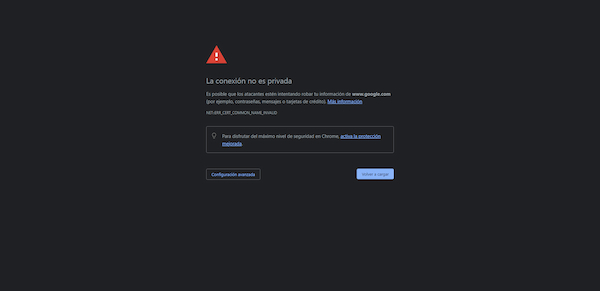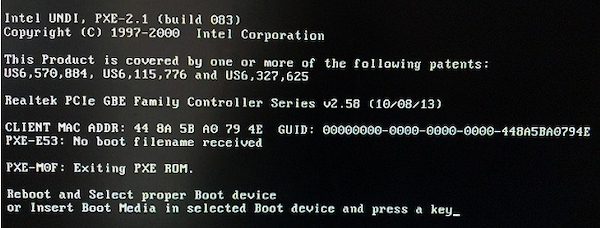Posibles causas
- El ordenador no detecta el disco duro
- Disco duro dañado
- El disco duro no tiene partición de arranque
- Tabla de particiones dañada
Soluciones
- Solución 1. Comprobar la secuencia de arranque
- Solución 2. Quitar todos los discos duros
- Solución 3. Quitar y volver a conectar el disco duro
- Solución 4. Hacer una reparación del inicio
- Solución 5. Reparar el MBR
- Solución 6. Activar la partición del sistema
- Solución 7. Verificar los sectores defectuosos del disco duro
- Solución 8. Poner otro disco duro y reinstalar el sistema operativo
Solución 1. Comprobar la secuencia de arranque
Lo primero que tenemos que hacer es comprobar que el ordenador está arrancando desde el disco duro que tiene el sistema operativo. Para ver esto tenemos que entrar en la configuración de la BIOS. Cuando está arrancando el ordenador, pulsamos las teclas F2, F10, F12 o Supr . Dependiendo de la marca del ordenador, habrá que pulsar una tecla u otra. Cuando carga la pantalla de la BIOS, se muestra qué tecla debemos pulsar. Si no nos da tiempo de pulsarla y carga el sistema operativo, tenemos que reiniciar el ordenador hasta volver a la pantalla donde se muestra el logo del fabricante.

Una vez dentro de la configuración de la BIOS, ponemos en el primer lugar el disco duro donde está instalado el sistema operativo (Windows, Linux, etc) .
Asegúrate de que eliges el dispositivo que tiene los archivos de arranque instalados.

Solución 2. Quitar todos los discos duros
Otra solución por la que podemos optar es la de desconectar todos los discos duros (en el caso de que tengamos más discos duros conectados) dejando únicamente el disco duro que tiene el sistema operativo. Y no solamente discos duros, también CDs o pendrives que tengamos conectados. De esta forma nos aseguramos de que el ordenador arranca solo desde el disco duro que tiene el sistema operativo. Para desconectar los discos duros, primero apaga el ordenador, luego quita la carcasa, a continuación localiza los otros discos duros (en caso de haber más de uno conectado) y desconéctalos. Si son discos SATA, basta con desconectar el cable SATA, no es necesario desmontarlos. Cuando estén desconectados, vuelve a encender el ordenador y comprueba si carga el sistema operativo.
Solución 3. Quitar y volver a conectar el disco duro
Si el ordenador se ha caído o se ha llevado un golpe, ya sea ordenador portátil o de sobremesa , puede que se haya quedado mal conectado el cable que va del disco duro a la placa base. En ese caso tendrás que quitar y volver a conectar el cable al disco duro. Estos son los pasos que debes seguir:
- Paso 1. Cortamos la energía. Desenchufamos el ordenador de la corriente.
- Paso 2. Quitamos la batería, en caso de ser un ordenador portátil.
- Paso 3. Quitamos el disco duro del equipo.
- Paso 4. Volvemos a instalar el disco duro en el equipo.
- Paso 5. Volvemos a instalar la batería, si es un ordenador portátil.
- Paso 6. Volvemos a encender el ordenador.
Consejo: En el caso de que tengas otro ordenador disponible, conecta este disco duro a ese ordenador para comprobar si el problema viene del disco duro o del ordenador.
Solución 4. Hacer una reparación del Inicio
La reparación de inicio de Windows también nos puede servir para reparar el error non system disk or disk error en casi todos los casos. Lo primero es desconectar cualquier dispositivo externo que haya conectado al ordenador . A continuación, insertamos el disco de instalación de Windows o un pendrive booteado con Windows. Estos son los pasos que debes seguir:
Paso 1. Entramos en la configuración de la BIOS y establecemos el CD de Windows o el pendrive booteado, depende de la unidad que usemos, como primera unidad en el orden de arranque. Luego guardamos la configuración y reiniciamos el ordenador. Si todo va bien debería arrancar el entorno de instalación de Windows.
Paso 2. Después de haberse cargado el programa de instalación de Windows, elegimos el idioma, el formato de hora y moneda; y el teclado o método de entrada; luego hacemos clic en Siguiente.

Paso 3. Ahora hacemos clic en Reparar el equipo.

Paso 4. Si estamos usando Windows 10, elegimos Solucionar problemas > Opciones avanzadas > Reparación del inicio > Elegir un sistema operativo de destino. A continuación, Windows realizará el diagnóstico del sistema. En caso de encontrar un problema, Windows intentará solucionarlo automáticamente. Solo hay que seguir las indicaciones para reparar el problema «Non-System disk or disk error».

Si usamos Windows 7, buscamos Opciones de recuperación del sistema para cargar el sistema operativo. Cuando aparezca el sistema operativo en el recuadro, lo elegimos y hacemos clic en Siguiente para reparar cualquier problema al iniciar Windows. Ahora elegimos la primera opción, que es Reparación de inicio. Solo queda esperar mientras la herramienta busca e intenta solucionar los problemas.

Paso 5. Después de seguir los pasos, hacemos clic en Terminar y se reiniciará el ordenador.
Solución 5. Reparar el MBR
MBR significa registro de arranque maestro (master boot record en inglés) y es la tabla de particiones que necesita el sistema operativo para poder arrancar . Los virus y los fallos en el disco duro pueden dañar el MBR. Si el área del MBR está dañada o defectuosa , el MBR se queda ilegible, esto puede provocar el error «non-system disk or disk error replace and press any key when ready».
Paso 1. Introducimos el disco o pendrive de instalación de Windows en el ordenador afectado, reiniciamos el ordenador y abrimos la configuración de la BIOS, a continuación, establecemos la unidad en el primer orden de arranque.
Paso 2. Cuando cargue el programa, abrimos Opciones avanzadas y elegimos la opción del símbolo del sistema.

Paso 3. Escribimos los siguientes comandos en el símbolo del sistema y pulsamos la tecla enter después de introducir cada uno de ellos:
- bootrec /fixmbr
- bootrec /fixboot
- bootrec /rebuildbcd

Solución 6. Activar la partición del sistema
Algunos usuarios que usan ordenadores de HP han informado de que se puede solucionar el problema configurando la partición del sistema como activa.
El ataque de un virus puede provocar daños a la configuración del sistema, dejando la partición del sistema como inactiva y provocando el error Non system disk or disk error.
IMPORTANTE: Marca siempre la partición reservada del sistema como activa. En caso de no tener una partición reservada del sistema, entonces marca la unidad C: como partición activa. La unidad C: puede tener asignada una letra distinta si usamos Windows PE (el entorno de instalacion de Windows)
Para hacer esto vamos a necesitar abrir el símbolo del sistema del disco de instalación de Windows. Primero arrancamos desde el disco de instalación de Windows. Luego, buscamos la herramienta Símbolo del sistema. Ahora, introduce estos comandos siguiendo el orden:
- Diskpart
- List disk
- Select disk 0 (la unidad del sistema suele estar como disco 0 pero conviene fijarnos en que sea el número correcto)
- List partition
- Select partition 1 (la partición del sistema suele estar configurada como partición 1 pero siempre debemos fijarnos en que así sea)
- Active
- Exit
Solución 7. Verificar los sectores defectuosos del disco duro
Muchos de los problemas que tenemos cuando arranca el ordenador son provocados por errores como tener sectores defectuosos en el disco duro. Podemos testear el disco duro, esto nos sirve para detectar errores, en caso de que los haya. Además de esto debemos asegurarnos de que hay buena conexión del cable entre el disco duro y la placa base.
Puedes utilizar programas de terceros para comprobar el estado del disco duro:
- MiniTool Partition Wizard Bootable CD
- HDD Health
- HDD Regenerator
- CrystalDiskInfo
- TestDisk
- CheckDiskGUI
- Easy Disk Drive Repair
- DRevitalize
Solución 8. Poner otro disco duro y reinstalar el sistema operativo
Si encontramos muchos sectores defectuosos en la unidad de disco duro , es casi seguro que ese disco duro se ha estropeado. Lo mejor es hacer una copia de seguridad de todos los datos cuanto antes. Una vez se han pasado los datos a otra unidad de almacenamiento o a la nube, entonces, conectamos un disco duro nuevo al ordenador y reinstalamos Windows .